블루스택5 최적화 및 가상화(VT) 설정하는 방법(AMD 기준)
블루스택을 최적화된 환경에서 이용할 수 있도록 VT(가상) 설정 방법을 안내해 드리겠습니다. 해당 포스팅의 내용에서는 벤더에 따라 바이오스 설정이 다를 수 있는 점 참고 부탁드립니다. 아래의 현재 Windows 버전을 클릭하여 해당 사항만 확인하실 수 있습니다.

글 사이 사이 배너 이미지의 팝업이 포함되어 글 읽으시면서 다소 불편하실 수 있습니다.
어디까지나 여러분들의 관심으로 운영되는 블로그인 만큼 조심스럽게 양해의 말씀 부탁드리며 포스팅 시작하도록 하겠습니다.
목차
블루스택 최적화 및 가상화 설정 방법
오늘 알아볼 내용은 블루스택 최적화 및 가상화(VT) 설정 방법입니다.
블루스택 가상화가 설정되어 있지 않은 상태에서 블루스택을 실행하면 '가상화를 사용하지 않기 때문에 성능이 저하됩니다.' 등의 메시지가 뜨는 것을 보실 수 있습니다.
본격적으로 가상화 설정하는 방법부터 차근차근 알아보도록 하겠습니다.
가상화를 설정하기 위해 바이오스로 진입합니다.
- MSI 바이오스 진입키는 DEL 버튼입니다.
- 화면 좌측의 OC 버튼을 눌러줍니다.
- CPU 상태 - SYM MODE 순으로 비활성화를 활성화로 변경해줍니다.
- 라이젠 블루스택 가상화 설정이 완료되었습니다.
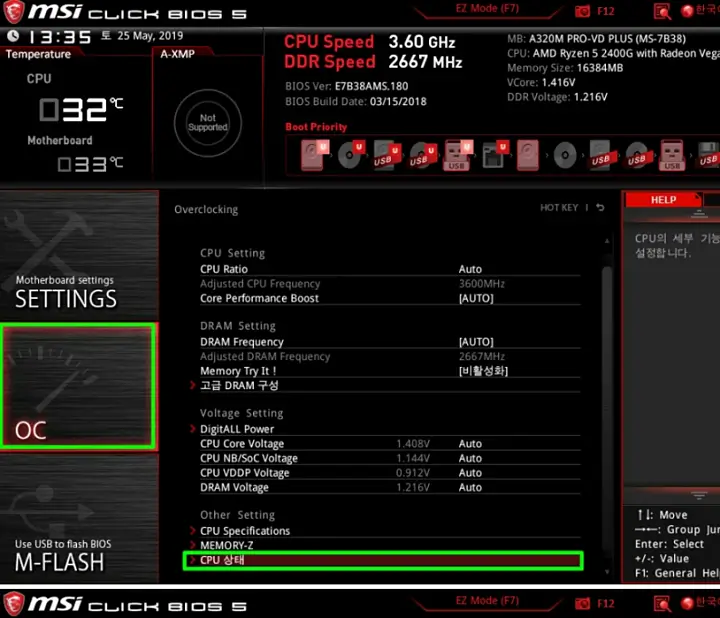
블루스택 최적화 설정(디스플레이) 방법 알아보기
- 게임 해상도와 DPI는 높을수록 그래픽 성능이 향상되지만 그만큼 컴퓨터에 부하도 많이 주기 때문에 본인의 컴퓨터 사양에 맞는 옵션을 선택하시길 권해드리는 바입니다.
- 많은 분들이 보통 1920x1080 240DPI 로 많이 설정하시는 것 같습니다.
엔진 설정하는 방법
엔진 설정하는 방법 알아보기
스피드 모드와 호환성 모드 두가지가 있는데, 빠르고 쾌적한 환경을 원하시면 스피드 모드 안정적인 환경을 원하시면 호환성 모드를 선택해주시면 되겠습니다.
- 원활한 플레이가 가능한 설정을 찾으셔야합니다.
- 본인의 컴퓨터 성능 및 게임의 종류에 따라 세팅법이 달라집니다.
위에서 설명드린 대로 블루스택 최적화 설정했는데 게임 플레이가 부드럽지 못하고 원활하지 않아요' 하실 수 있습니다.
위 내용들에서 설명드린 블루스택 최적화 방법은 맞춤 설정이 아님을 시사하는 바입니다.
- 저의 경우에서 최소한의 틀을 정리드린 것뿐, 여러분들의 컴퓨터 성능과 플레이하는 게임에 따라 설정을 조금씩 변경하여 최적화를 진행하시길 바랍니다.
자세한 '블루스택 최적화 설정 방법' 알아보기
블루스택5 베타 가상화 방법, 최적화하는 방법, 사용법 총 정리
블루스택5 베타 가상화 방법, 최적화하는 방법, 사용법 총 정리 오늘 다루어드릴 포스팅 내용은 블루스택 최적화 및 가상화(VT) 설정 방법입니다. 블루스택 가상화가 설정되어 있지 않은 상태에
onlybreath.tistory.com
함께 보시면 좋은 글
주택담보대출 계산기 사용방법, 금리 비교하는 방법
주택담보대출 계산기 사용방법, 금리 비교하는 방법 아직도 주택담보대출 금리가 저렴하신지 모르겠습니다. 저의 경우에서는 작년에 주식하려고 주택담보대출금이 알아보고 그랬던 경험이 있
memiant.tistory.com
카카오톡 지갑 설정, 삭제 확인하는 방법, 탈퇴 가능 여부 확인 방법
카카오톡 지갑 설정, 삭제 확인하는 방법, 탈퇴 가능여부 확인 방법
카카오톡 지갑 설정, 삭제 확인하는 방법, 탈퇴 가능 여부 확인 방법 삶을 살다 보면 자기 자신을 증명해야 하는 일이 종종 생기는 것 같습니다. 예전에는 지갑에 각종 자격증을 넣어 가지고 다
memiant.tistory.com
오씨유 컨소시엄 뜻, 신청 자격, 방법, 편입과의 차이점, 외국 명문대학교
오씨유 컨소시엄 뜻, 신청 자격, 방법, 편입과의 차이점, 외국 명문대학교
오씨유 컨소시엄 뜻, 신청 자격, 방법, 편입과의 차이점, 외국 명문대학교 과거 1997년 성균관 대학교를 선두로 하여 12개의 대학교들이 참여하였고 2년 6개월간 교육부의 가상대학 프로그램 시범
memiant.tistory.com




댓글